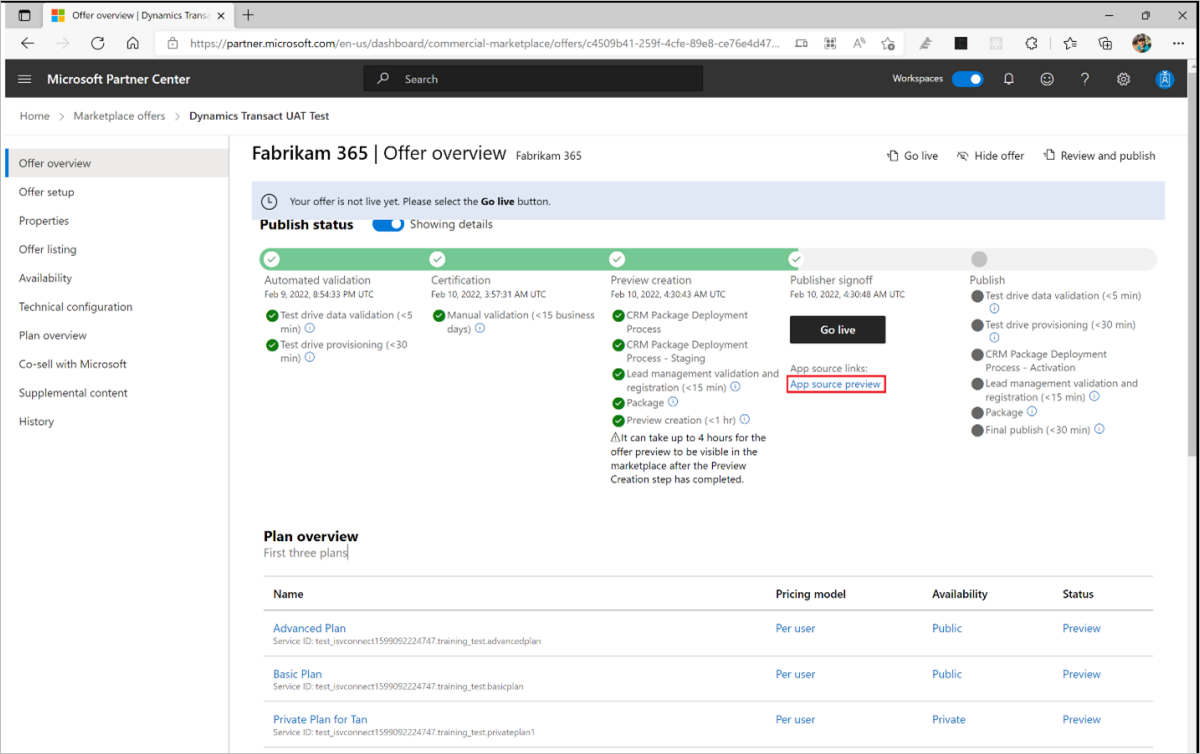Rever e publicar uma oferta do Dynamics 365
Este artigo mostra como usar o Partner Center para enviar sua oferta do Dynamics 365 para publicação, visualizar sua oferta, assinar um plano e publicá-lo ao vivo no mercado comercial. Ele também aborda como verificar o status de publicação à medida que prossegue com as etapas de publicação. Você já deve ter criado a oferta que deseja publicar.
Envie sua oferta para publicação
Regresse ao Partner Center.
Na página inicial, selecione o bloco Ofertas do Marketplace.
Na coluna Alias de oferta, selecione a oferta que deseja publicar.
No canto superior direito do portal, selecione Rever e publicar.
Certifique-se de que a coluna Status de cada página da oferta diz Concluído. Os três estados possíveis são os seguintes:
- Não iniciado – A página está incompleta.
- Incompleta – A página está faltando informações necessárias ou tem erros que precisam ser corrigidos. Você precisará voltar à página e atualizá-la.
- Completo – A página está completa. Todos os dados necessários foram fornecidos e não há erros.
Se qualquer uma das páginas tiver um status diferente de Concluído, selecione o nome da página, corrija o problema, salve a página e selecione Revisar e publicar novamente para retornar a esta página.
Alguns tipos de oferta requerem testes. Depois que todas as páginas estiverem concluídas, se você vir uma caixa Anotações para certificação , forneça instruções de teste à equipe de certificação para garantir que seu aplicativo seja testado corretamente. Forneça anotações complementares úteis para entender seu aplicativo.
Para iniciar o processo de publicação da sua oferta, selecione Publicar. A página Visão geral da oferta é exibida e mostra o status Publicar da oferta.
Estado da publicação
O status de publicação da sua oferta mudará à medida que ela passar pelo processo de publicação. Pode rever o estado da sua oferta no separador Descrição Geral da oferta do mercado comercial no Partner Center. O status de cada oferta será um dos seguintes:
| Status | Descrição |
|---|---|
| Rascunho | A oferta foi criada, mas não está sendo publicada. |
| Publicação em curso | A oferta está a trabalhar durante o processo de publicação. |
| Atenção necessária | Descobrimos um problema crítico durante a certificação ou durante outra fase de publicação. |
| Pré-visualizar | Certificamos a oferta, que agora aguarda uma verificação final por parte da editora. Selecione Ir ao vivo para publicar a oferta ao vivo. |
| Em direto | A oferta está presente no mercado e pode ser vista e adquirida pelos clientes. |
| Distribuição de parada pendente | O editor selecionou "parar distribuição" em uma oferta ou plano, mas a ação ainda não foi concluída. |
| Não disponível no mercado | Uma oferta publicada anteriormente no mercado foi removida. |
Gorjeta
Depois de publicar uma oferta, o proprietário da sua conta de programador é notificado do estado de publicação e das ações necessárias através de correio eletrónico e do Centro de Ação no Partner Center. Para obter mais informações sobre a Central de Ações, consulte Visão geral da Central de Ações.
Pré-visualizar e subscrever a oferta
Quando a oferta estiver pronta para ser testada no ambiente de visualização, enviaremos um e-mail solicitando que você analise e aprove a visualização da oferta. Você também pode atualizar a página Visão geral da oferta no navegador para ver se a oferta atingiu a fase de aprovação do Editor. Se tiver, o botão Ir ao vivo e o link de visualização estarão disponíveis. Se você optar por vender sua oferta por meio da Microsoft, qualquer pessoa que tenha sido adicionada ao público de visualização poderá testar a aquisição e a implantação de sua oferta para garantir que ela atenda às suas necessidades durante essa etapa.
A captura de tela a seguir mostra a página Visão geral da oferta para um aplicativo Dynamics 365 no Dataverse e na oferta de aplicativos Power, com um link de visualização no botão Ir ao vivo. As etapas de validação que você verá nesta página variam dependendo das seleções feitas quando criou a oferta.
Para visualizar sua oferta, selecione o link de visualização no botão Ir ao vivo. Isso leva você para a página de detalhes do produto no AppSource, onde você pode validar que todos os detalhes da oferta estão sendo exibidos corretamente.
Importante
Para validar o fluxo de compra e configuração de ponta a ponta, adquira sua oferta enquanto ela estiver em Visualização. Primeiro, notifique a Microsoft com um tíquete de suporte para garantir que estamos cientes de que você está testando a oferta. Caso contrário, a conta de cliente utilizada para a compra será faturada e faturada. O Pagamento do Editor ocorrerá quando os critérios forem cumpridos e será pago de acordo com o calendário de pagamentos, com a taxa de agência deduzida do preço de compra.
Se sua oferta for uma listagem Fale Comigo , teste se um lead foi criado conforme o esperado, fornecendo os detalhes do Fale Comigo durante a visualização.
Teste a oferta no AppSource
- Na página Detalhes do produto da oferta, selecione o botão Comprar agora .
- Selecione o plano que pretende adquirir e, em seguida, selecione Seguinte.
- Selecione o termo de cobrança, o termo de cobrança recorrente e o número de usuários.
- Na página Pagamento, insira o endereço de venda e o método de pagamento.
- Para fazer o pedido, selecione o botão Fazer pedido .
- Depois que o pedido for feito, você poderá selecionar o botão Atribuir licenças para ir ao centro de administração do Microsoft 365 para atribuir licenças aos usuários.
Passar a live
Depois de concluir os testes, você pode publicar a oferta ao vivo no mercado comercial.
- Regresse ao Partner Center.
- Na página inicial, selecione o bloco Ofertas do Marketplace.
- Na página Ofertas do Marketplace, selecione a oferta.
- Selecione Ativar para disponibilizar sua oferta publicamente.
Todas as ofertas do Dynamics 365 passam pelo nosso processo de certificação. Agora que você optou por disponibilizar sua oferta no mercado comercial, realizaremos processos de certificação e outros processos de verificação antes que sua oferta seja publicada no AppSource. Se houver um problema, iremos notificá-lo com os detalhes e fornecer orientação sobre como corrigi-lo.
Após a conclusão destas verificações de validação, a sua oferta estará disponível no mercado.
Conteúdos relacionados
- Se tiver ativado a gestão de licenças de aplicações de terceiros através da Microsoft para a sua oferta, depois de vender a sua oferta, terá de registar a oferta no Partner Center. Para saber mais, consulte Registrar ofertas que você ganhou no Partner Center.
- Atualizar uma oferta existente no Marketplace Comercial